Поддръжка надпис.Apple.com/iPhone/възстановяване в iPhone, режим на възстановяване, причини и методи за решаване

- 3455
- 1012
- Angelo Monahan
Устройствата на Apple могат да срещнат екран за възстановяване, който показва кабела на iTunes и екран за управление на телефона. При рестартиране, ако проблемът не е елиминиран, в горната част на екрана се показва съобщение. Този режим може да възникне поради грешки при презареждане или актуализиране на iPhone. Но какво да направи, ако потребителят не е извършил такива манипулации със своята джаджа, защото причината за появата не е непременно в случаите, че е написано по -горе.

Обръщаме се към използването на предложените и подробни методи за премахване на грешки в статията.
Прости решения
Веднага трябва да се опитате да рестартирате устройството, на което е имало проблем. Има вероятност текстът вече да не се показва и можете да продължите да работите с iPhone. Процедурата за презареждане се извършва съгласно стандартните инструкции:
- Натиснете и задръжте бутона за захранване, разположен в горната част на дясната страна на кутията. Изчакайте опцията да „изключите“ опцията, след което дръжте пръст вдясно. IPhone трябва да се изключи.
- Сега трябва отново да включите устройството, като натиснете и задържите страничния бутон до момента, в който се покаже логото на Apple.
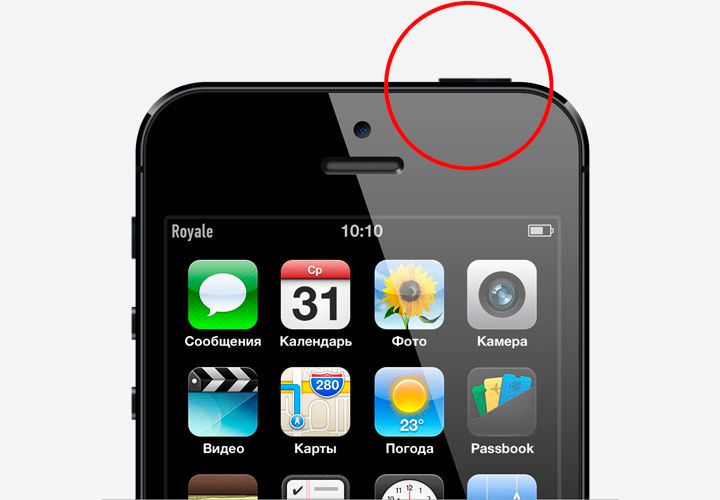
Ако процедурата не донесе резултат и екранът все още остава в режим на възстановяване, опитайте се да инсталирате отново ОС на вашата джаджа, докато всички данни ще бъдат запазени. За да направите това, на компютър с Mac OS или Windows, трябва да се инсталира iTunes на най -новата версия, която може да бъде изтеглена от официалния уебсайт на Apple. Тогава се извършват следните действия:
- Устройството трябва да бъде свързано към компютъра с кабела, доставен с iPhone, както и iTunes.
- Проблемът с [името и модела на приспособлението] ще бъде показан, той трябва да бъде актуализиран или възстановен ”, с предложените опции за действия.
- Изберете опцията "Актуализация", което означава, че iOS ще бъде преинсталиран чрез запазване на всички ваши лични данни.

Освен това статията ще разгледа какво да правим с възстановяването на iPhone за поддръжка, която не изчезна, използвайки операциите, предложени по -рано.
Съвет. Тук можете да използвате програмата Tenorshare Reiboot. Програмата има ключа за измъкване от поддръжката на режима (.Apple.Com/iPhone/restore), а също така може да отстрани други системни проблеми iOS.Премахване на проблема чрез iTunes
Този официален метод е най -вероятно да отстрани проблема. В допълнение, той е абсолютно безопасен за вашето устройство и всички важни лични данни, съхранявани на него, ще бъдат запазени. Този метод е разгледан в случай на проблеми с операционната система, поради които iPhone не може да се стартира правилно.
Такова решение вече е разгледано в тази статия малко по -високо. Ние действаме според следния алгоритъм на действията:
- В системата, работещи с Windows, трябва да инсталирате iTunes изтеглени от официалния уебсайт на Apple (ако това все още не е направено). Ако операционната система Mac, тогава, в допълнение към приложението, да изтеглите най -новата версия на софтуера.
- Свържете компютър и iPhone с помощта на местен кабел, доставен с устройството. Помощната програма ще напише за необходимостта от разрешаване на проблеми с джаджата.
- Ще бъдат предложени три варианта: „Отказ“, „Възстановяване“ и „Актуализация“. Трябва да изберете третата точка, тъй като това ще ви позволи да инсталирате ОС без загуба на данни на вашето устройство.
Какво да правят на тези, които дори не помагат на тази инструкция от поддръжката на Apple се счита в статията още по -ниска. Съобщението от iPhone на екрана трябва да изчезне, важно е само да намерите решение специално за вашето устройство.
Инсталиране на актуализация за Mac
Актуализациите за ОС подобряват производителността, стабилността и коригират многобройните системни грешки, а също така влияят върху работата на други програми (iTunes, която е свързана с iPhone, App Store, Safari), които са част от MacOS. След като ги инсталирате, опитайте се да използвате метода iTunes, за да премахнете надписа с позоваване на уебсайта за техническа поддръжка на Apple.
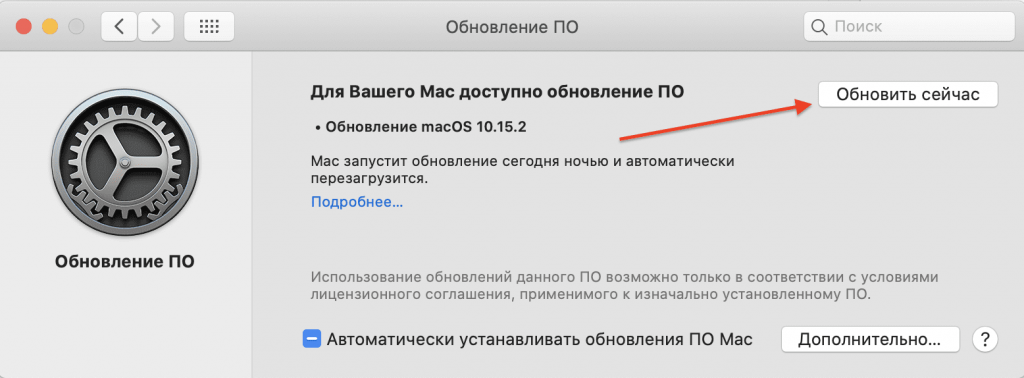
В зависимост от ОС, методът за получаване на най -новите версии ще варира. За редакционния офис на Mac Mojave се използва следния алгоритъм на действията:
- Отворете секцията System Settlements в менюто на Apple, след което изберете елемента "Актуализиране на PO", за да проверите наличието на достъпна нова версия.
- Ще се покаже списък с остарели компоненти, открити на екрана, можете да се запознаете с информацията, като щракнете върху „Прочетете повече“. Щракнете върху бутона "Актуализиране сега", за да започнете да изтегляте избраните най -нови версии.
- Ако интерфейсът пише, че нищо не е намерено и най -новите актуализации вече са инсталирани в системата, това означава, че текущата система и програми на системата вече са уместни и не изискват зареждане.
На по -ранните версии на Mac актуализациите на системата се получават в програмата App Store, в съответния раздел.
Правилна връзка на смартфон към компютър
Преди да използвате метода, свързан с надписа с грешка на екрана на iPhone с помощта на iTunes, трябва да се уверите, че връзката на устройството е правилно свързана към компютъра.
Кабелът от смартфона трябва да бъде цял, без видими и вътрешни щети, да не се прекъсва и обърква и какво идва с iPhone. В друг случай устройството не може да бъде намерено от компютър, дори ако е наистина свързано.
Програмата трябва да бъде стартирана и да очаква връзка с приспособления. След като маркирате изскачащ прозорец на монитора, изберете действието. Инструкциите използваха бутона „Актуализиране“, за да не се измият съхранените данни на телефона.
Ако полезността не може да открие телефона, тогава си струва да се уверите, че са налични необходимите драйвери (този процес обикновено протича автоматично, когато устройството е първо свързано), както и в доброто състояние на кабела.
Премахваме проблемите с iPhone с помощта на Reiboot
Tenorshare Reiboot е условна програма за депозити, която предоставя инструменти за решаване на голям брой потенциални проблеми с iPhone. За да излезете от режима за възстановяване, ще трябва да направите само едно щракване на мишката. Част от функционалността е предоставена безплатно, останалите мощни инструменти трябва да бъдат закупени (при условие че лицензът).
Програмата е съвместима с всички нови версии на iOS, започвайки от версия 6. Моделът на свързаното устройство, когато се открие, ще се покаже в долния ляв ъгъл на интерфейса на прозореца на програмата.
Как да използвам Reiboot
Свържете се с използването на полезността в случай на системни проблеми (замразяване, невъзможността за зареждане на iOS, бял или черен екран, забит в режим на възстановяване) с вашия iPhone, който не е свързан с механични щети.
Можете да изтеглите безплатно копие на програмата от официален уебсайт за Windows 10 или по -долу, или Mac OS 10.9 и по -горе. След инсталирането Tenorshare Reiboot ще поиска връзка с смартфон чрез USB кабел. След това просто трябва да изберете конкретен елемент за случай, например „Излезте от режима на възстановяване“. С едно щракване на мишката помощната програма ще започне автоматично да извършва набор от действия за коригиране на текущата грешка.
Надяваме се, че статията е била полезна и сте успели да поправите текущата грешка със смартфон. Оставете преглед или желание в коментарите по -долу, това ще ни помогне да подобрим качеството на материала на нашия портал.
- « Експортиране и внос на отметки в браузъра Opera
- Решаване на проблема с отпечатването на принтера HP Laserjet 1200 »

